[Accessoire] Test du clavier Type Cover Surface Pro 3 / Surface Pro 4 avec empreintes digitales
Vous avez la flemme de taper votre mot de passe à chaque fois ? Vous allez adorer le clavier Type Cover pour Surface Pro 3 et Surface Pro 4 avec lecteur d’empreintes digitales.
Le clavier ressemble à s’y méprendre à un clavier standard Surface Pro 4 : les touches sont exactement les mêmes, la qualité est identique et la finesse du clavier également. Les utilisateurs de la Surface Pro 3 vont l’adorer, car les touches sont plus écartées que le clavier de la Surface Pro3 et le touchpad sensiblement plus grand.

Le petit plus de ce clavier par rapport à celui d’une Surface Pro 4 c’est le petit carré à droite du touchpad qui fait office de lecteur d’empreintes digitales :

Le système fonctionne avec Windows Hello et c’est très simple à configurer. Vous branchez le clavier, vous allez dans Paramètres > Comptes > Options de connexion et vous choisissez de configurer Windows Hello :
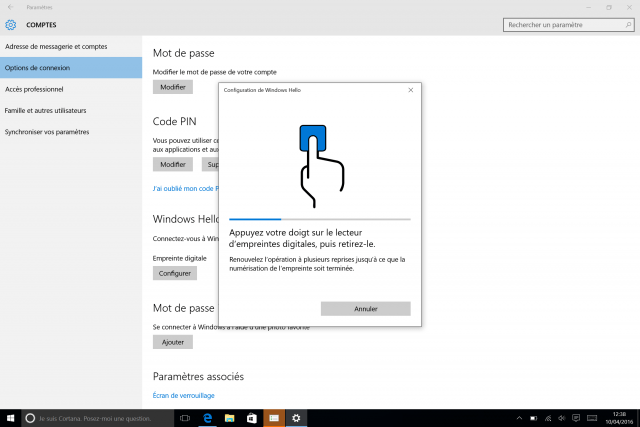
Vous pouvez ajouter plusieurs empreintes pour votre configuration, histoire de ne pas être obligé d’utiliser toujours l’index droit, ou d’ajouter celles des personnes qui peuvent accéder à votre ordinateur.
Windows Hello est une option intégrée à Windows 10 qui vous permet de déverrouiller votre téléphone ou ordinateur par reconnaissance de visage, reconnaissance d’iris ou reconnaissance d’empreintes digitales. Voici une petite vidéo de présentation pour ceux qui ne connaissent pas encore le système :
[youtube BmIt85wEaC8 640 400]
Le clavier Type Cover à lecteur d’empreintes digitales n’a pas beaucoup d’intérêt avec une Surface Pro 4, mais prend tout son sens avec la Surface Pro 3 qui n’est pas compatible Windows Hello pour la reconnaissance de visage ! Cela évite de taper le mot de passe à chaque fois et j’aime bien l’idée de pouvoir enregistrer les empreintes digitales de quelqu’un d’autre pour lui donner un accès sans pour autant lui laisser mon mot de passe ou mon PIN. De plus, pour avoir testé les 3 systèmes, je trouve que celui-ci est de loin le plus rapide. Le système de reconnaissance de visage sur la Surface Pro 4 et le système de reconnaissance d’iris sont un peu plus lents. Ici, on pose simplement le doigt et pouf, ça ouvre la session ! 🙂
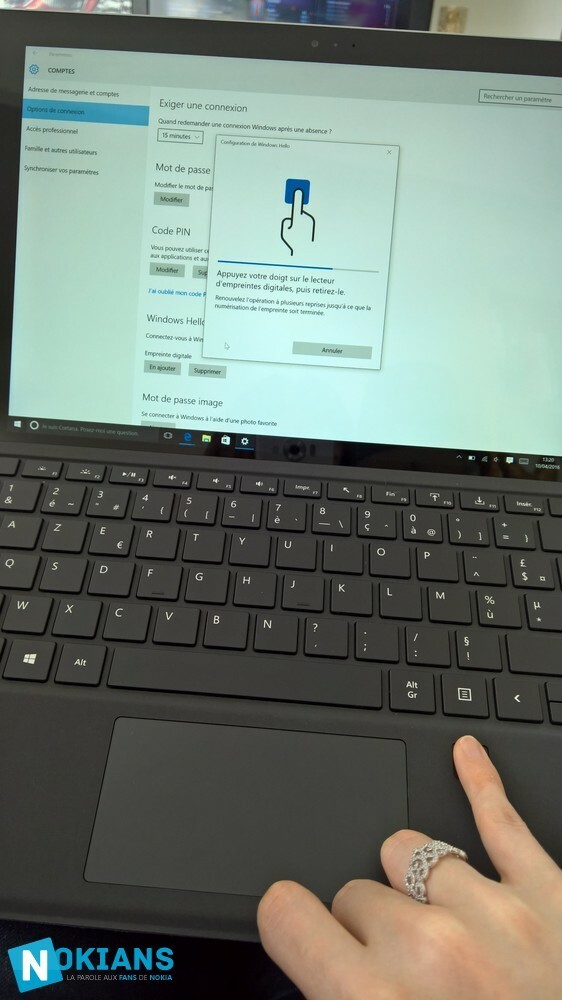
Que pensez-vous de ce nouveau clavier ? L’avez-vous déjà testé de votre côté ?

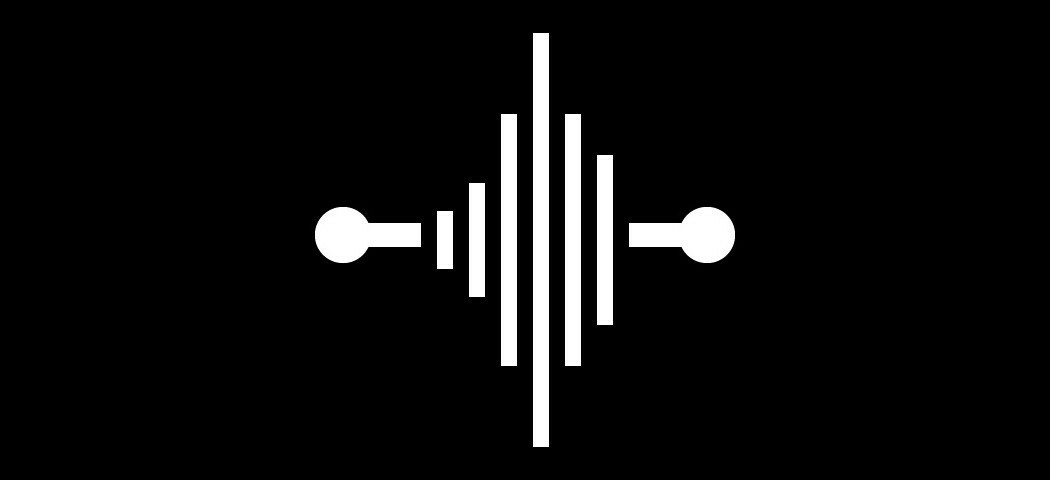


« Vous avez la flegme de taper votre mot de passe à chaque fois ? »
Je dirais plutôt la « flemme »… le flegme, c’est outre-manche 🙂
Oui mais pas la flemme d’écrire un article le dimanche.
Ca me donne une idée pour le clavier du bureau. J’ utilise cette fonctionnalité sur mon portable mais au bureau je ne m’étais pas posé la question et pourtant c’ est bien là que je tape mon mot de passe le plus souvent.
Je vais chercher le même principe mais avec un clavier plus grand et sans dalle tactile. Si vous avez des idées …. Merci d’avance.
Ils pourraient installer le même système sur les prochains surface phones.
Tu t’es pas fait les ongles ?
https://nokians.fr/?p=33728
Pour en revenir à l’article, c’est bien ! Il manque plus qu’on ait un clavier pour PC avec lecteur d’empreinte…
Pas trop le temps en ce moment 🙂
Est ce que c’est rapide à déverrouiller ? Est ce que l’authentification est bonne des empreintes ? Cela arrive t’il que le capteur ne reconnaisse pas le doigt ?
Merci.
C’est ultra rapide, moins d’1 seconde et je n’ai pas eu de bug les 20-30 essais que j’ai fait. Pour vraiment savoir si le capteur à des soucis de reconnaissance il faut tester à long terme, mais je ne l’ai eu en test que pour le week-end.
Ok, merci de ta réponse
Maintenant que l’on va déverrouiller la surface avec son smartphone ou autres objets connectés ….
Excellente idée d’intégrer un lecteur d’empreintes! Mainenant il va falloir en intégrer un pour les téléphones 😉